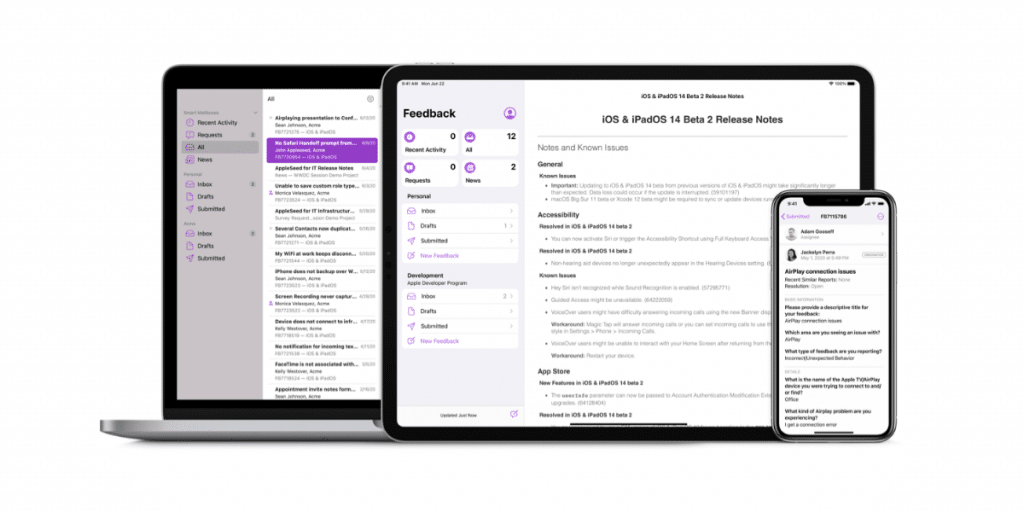
Beta za programere i javna beta su alati koje Apple nudi za poboljšanje svojih operativnih sistema. Zahvaljujući ovim vrstama akcija, oni uspijevaju otkloniti pogreške u kodu i riješiti većinu grešaka u svojim sistemima prije službenog pokretanja. Međutim, da bi se to dogodilo a puno učešće i stalna pažnja pronaći i prijaviti greške koje pronađemo. U ovom postu ćemo vas naučiti prijavite greške koje možete pronaći na iOS-u ili iPadOS-u 14 zahvaljujući aplikaciji Feedback, koja je standardno instalirana u svim beta verzijama koje objavljuje velika jabuka.
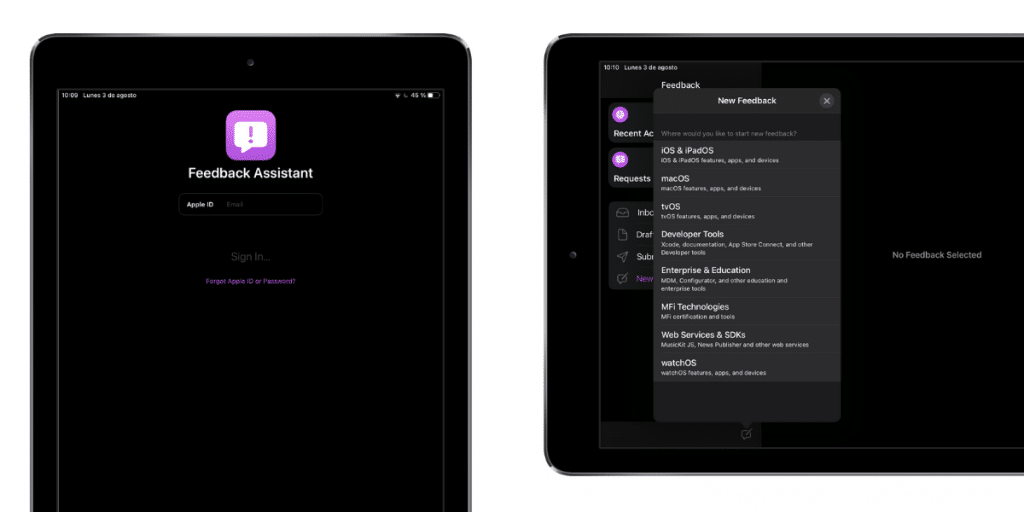
Prijavite aplikaciju iOS ili iPadOS 14 u programu Povratne informacije
Povratne informacije programera vitalne su za daljnje poboljšanje Appleovog ekosistema. Pomoću Feedback Assistant-a dostupnog na iPhoneu, iPadu, Macu i na Internetu lako je poslati efikasna izvješća o greškama i zatražiti poboljšanja API-ja i alata.
Za Apple je učešće zajednice neophodno za postizanje napretka u njegovim projektima. Kada javni beta programi još nisu postojali, programeri su bili još važniji u poboljšanju svojih operativnih sistema. Godinama kasnije, nakon pokretanja javnih beta, nivo izvještavanja o greškama se povećao jer su ovi korisnici naišli na greške u upotrebi koje su upozorile Apple.
Ako ste bili jedan od hrabrih koji su instalirali javnu beta verziju iOS-a ili iPadOS-a 14, macOS Big Sur ili watchOS 7 Pokazujemo vam kako da Apple-u šaljete izvještaje o greškama. Da biste to učinili, aplikacija je instalirana u svim beta verzijama koje se ne mogu ukloniti kao ostale koje su instalirane standardno. Ova nam aplikacija omogućuje održavanje zahtjeva i dnevnika pogrešaka u redu.
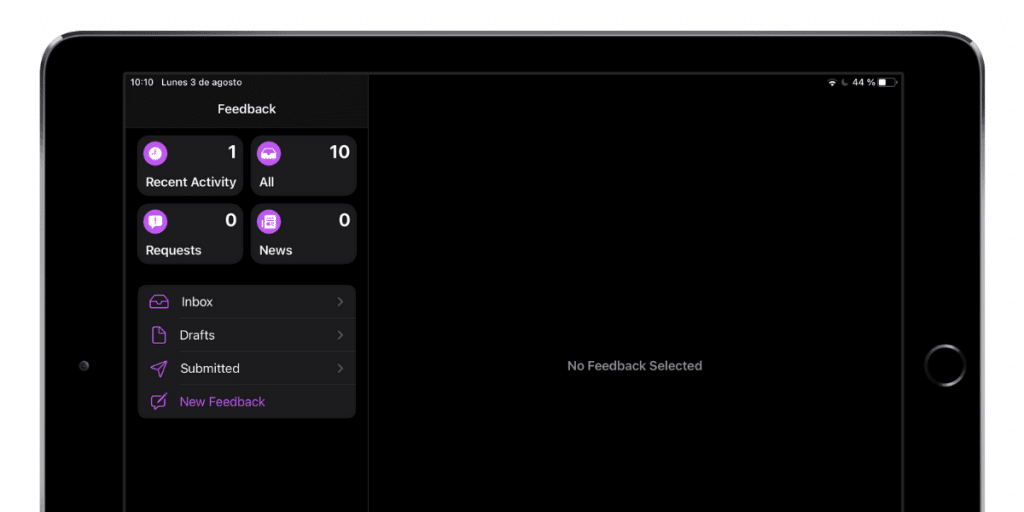
Zahvaljujući napretku u razvoju operativnih sistema, nije potrebno imati tehničko znanje za slanje greške, jer sam sistem prikuplja sve greške u datoteci i sposoban je direktno poslati dijagnostički dokument inženjerima. Ali prije toga moramo generirati grešku i priložiti dotičnu datoteku.
Na drugom ekranu vašeg uređaja s instaliranom beta verzijom pojavit će se ikona aplikacije Povratne informacije, ljubičasta ikona sa uskličnikom. Ako pristupimo aplikaciji, vidimo dvostruki stupac. S lijeve strane vidimo nedavne aktivnosti, našu ulaznu poštu i izvještaje poslane Appleu. Na desnoj strani vidimo sav sadržaj kojem pristupamo s lijeve kolone.
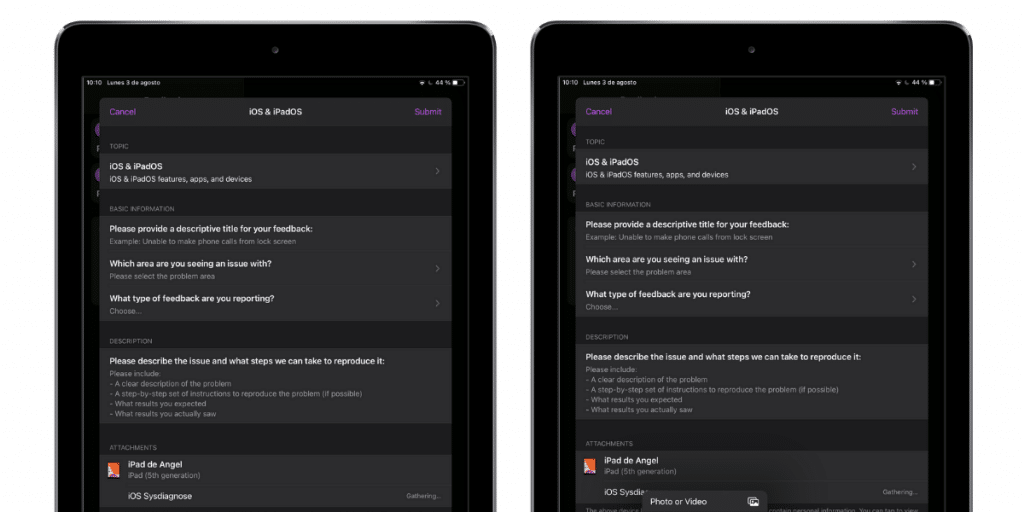
Kako poslati grešku iz aplikacije Povratne informacije
Slanje greške o beta verziji jednostavno je pomoću aplikacije Povratne informacije. Slijedite sljedeće korake:
- Da biste to učinili, kliknite na olovkom na dnu aplikacije. Ovim ćemo započeti postupak registracije greške.
- Zatim biramo Operativni sistem s kojim povezujemo grešku.
- Nakon što se otvori sljedeći zaslon, morat ćemo nastaviti popunjavati cijelu registraciju.
Unutar registra nalazimo osnovne informacije vezane za naslov naše greške. Slijedi odabir područja s padajućeg padajućeg menija: AirDrop, Apple Pay, Music, Notes, Notifications itd. U ovom padajućem izborniku nalaze se svi odjeljci koji se mogu uključiti u grešku. Koliko što smo precizniji, to će biti bolje za Apple.
Također ćemo odabrati vrsta greške Ono što prijavljujemo: neočekivano ponašanje, neočekivano isključivanje, usporena aplikacija, problem s baterijom ili prijedlog. Ovisno o tome što smo unijeli u osnovne podatke imat ćemo niz konkretnih detalja u sledećem odeljku.
- Dalje, nastavljamo opišite grešku što je moguće sažetije. Na primjer: «Dok ste u aplikaciji Bilješke, upotreba prečice X za stvaranje bilješke zatvara aplikaciju. Prethodno je izbrisao dvije bilješke, a dvije slike uključio je dvije slike. Imao sam uključen Bluetooth, a radio je i Apple Pencil. '
- Moramo uključiti sve okolnosti koje mogu imati veze s greškom. U mom slučaju, prethodno izbrisane bilješke ili povezani uređaji možda imaju veze s tim. Ali to nije naša funkcija već inženjerska. Ali bitno je registrirati ove karakteristike kako bi mogle ponoviti grešku.
- Na kraju, moramo priložiti zapisnike i sysdiagnose da nas pita Apple. To su datoteke koje automatski generira Apple beta i omogućuju vam razumijevanje grešaka. Kliknemo na njih i oni su u prilogu. U slučaju da imamo grafičke informacije o grešci, poput snimki ili videozapisa, možemo ih i priložiti.
Nakon što je sve ovo završeno, nastavljamo sa slanjem izvještaja klikom na 'Pošalji' u gornjem desnom dijelu okvira. Jednom poslana, pogreška će se pojaviti u našim pošiljkama u lijevom stupcu i moći ćemo je vidjeti gdje ste u analizi od strane inženjera. Vremenom ćemo dobiti informacije o tome je li više korisnika doživjelo ovu pogrešku i je li ispravljena u budućim verzijama beta.
